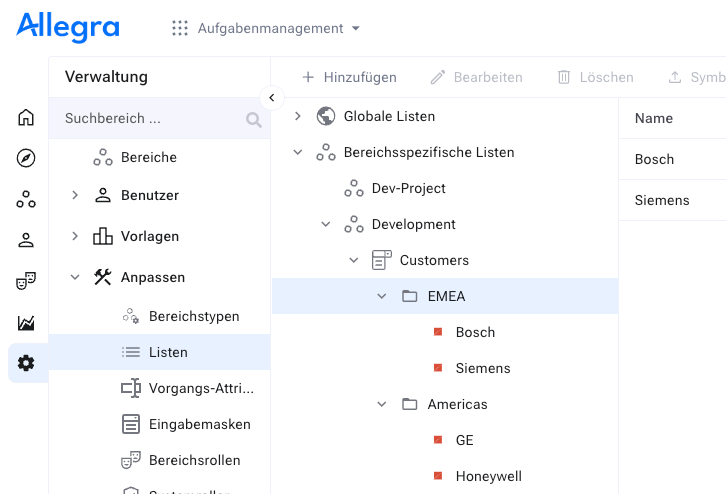Bereichsspezifische Listen#
wsman sysman sysadmin
In Allegra können Sie beliebig viele benutzerdefinierte Options-Listen konfigurieren. Sie können diese Listen für alle Bereiche oder nur für einen bestimmten Bereich zur Verfügung stellen. Vorgänge, die eine benutzerdefinierte Auswahlliste als Attribut enthalten, haben einen der vorkonfigurierten Werte der Listen, die Sie definieren. Zum Beispiel könnten Sie Listen mit Betriebssystemen, Zeichnungsnummern, Seriennummern oder Kunden haben. Sie könnten eine Liste mit Systemkomponenten haben oder einfach nur Vorgänge mit dem Ort markieren, an dem Sie sich um sie kümmern müssen.
Wechseln Sie zu
Verwaltung>Bereiche
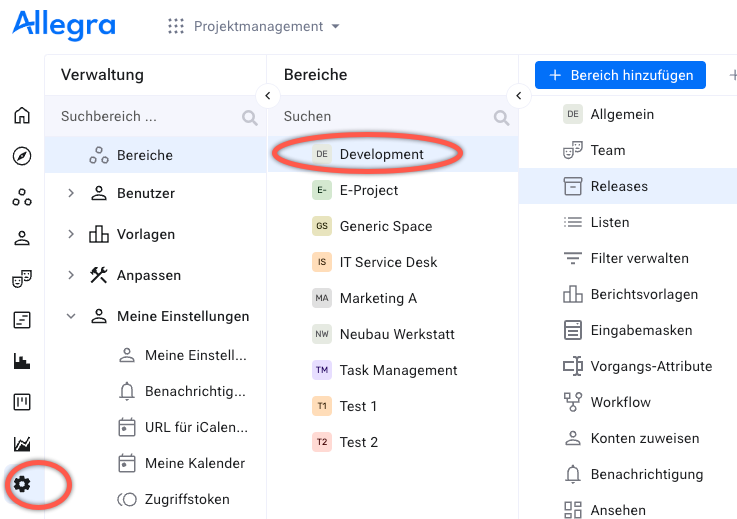
Wählen Sie einen Bereich aus.
Klicken Sie auf den Knoten „Listen“.
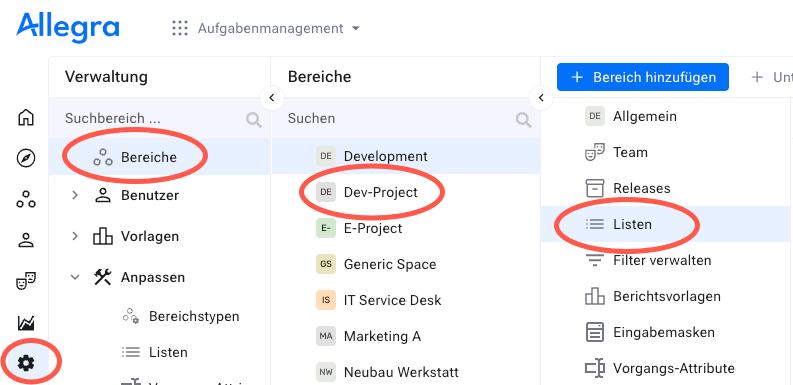
Klicken Sie auf Globale Listen, wenn Sie eine Liste bearbeiten möchten, auf die alle Bereiche zugreifen können, oder wählen Sie einen Bereich aus, um dort eine Liste zu definieren oder ändern. Klicken Sie anschließend in der Symbolleiste auf die Schaltfläche Bearbeiten oder verwenden Sie das Kontextmenü.
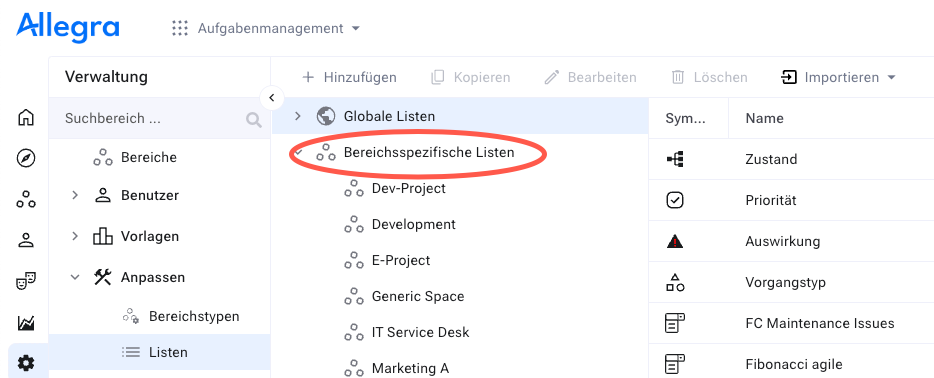
Geben Sie der neuen Liste einen Namen oder ändern Sie eine vorhandene Liste. Fügen Sie optional eine kurze Beschreibung hinzu.
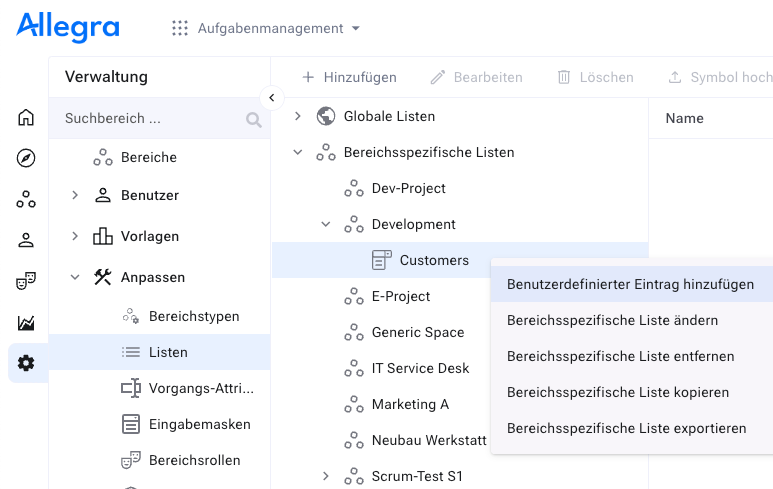
Wählen Sie den Knoten aus, zu dem Sie Listeneinträge hinzufügen oder einen vorhandenen Eintrag bearbeiten möchten. Verwenden Sie das Kontextmenü, um einen Eintrag hinzuzufügen oder zu bearbeiten.
Benennen Sie den neuen Eintrag oder bearbeiten Sie den Namen eines vorhandenen Eintrags und geben Sie ihm optional Stilinformationen. Die Stile können verwendet werden, um das Erscheinungsbild des Vorgangs im Vorgangsbrowser zu steuern. Klicken Sie anschließend auf die Schaltfläche Speichern.
Sie können jedem Eintrag ein Symbol (16 x 16 px, GIF, SVG oder PNG) zuweisen. Außerdem können Sie jedem Eintrag einen CSS-Stil zuweisen, mit dem Vorgänge im Vorgangsübersicht formatiert werden. Sie können beispielsweise verschiedene Rottöne als Hintergrundfarbe verwenden, um die Dringlichkeit eines Vorgangs zu veranschaulichen.
Sie können Einträge in der Liste rechts an eine andere Position ziehen. Die Einträge werden auf der Benutzeroberfläche in der Reihenfolge angeboten, in der sie hier in der Tabelle angezeigt werden.
Für eine einfache Liste können Sie einfach Einträge unter dem obersten Listenknoten hinzufügen. Um eine kaskadierte Liste zu erstellen, wählen Sie einen zweiten Knoten auf Listenebene aus und wiederholen den Vorgang.